ps調整陰霾天氣的風景照片
2023-12-14 17:44:59
來源/作者: /
己有:0人學習過
接下來,按下“Ctrl+J”鍵,復制圖層3,創建圖層3副本圖層,并將其圖層混合模式設為“濾色”。目的是提高畫面的亮度。
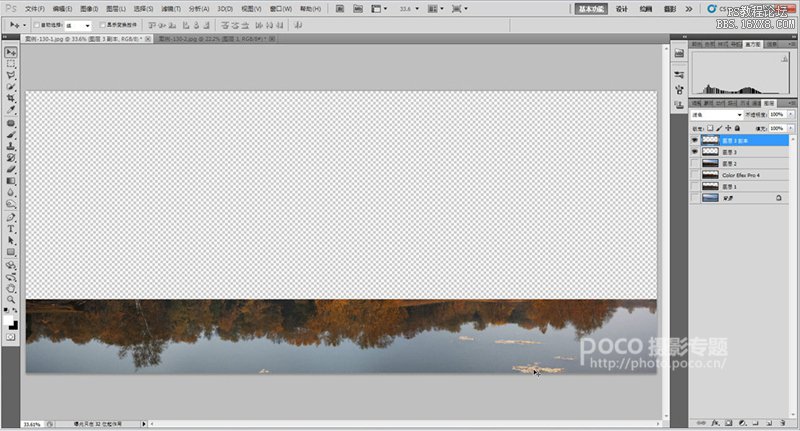
執行“選擇”->“色彩范圍”,使用吸管在水面區域點擊,設置“顏色容差”為133左右,使水面區域變深,點擊“確定”按鈕。
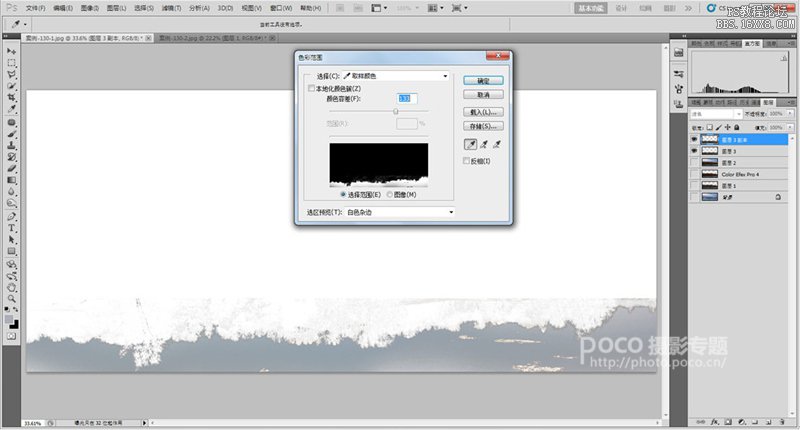
可以看到,通過“色彩范圍”在水面區域創建了選區。單擊鼠標右鍵,在彈出的快捷菜單中,選擇“存儲選區”命令,將選區存儲為Alpha1通道。
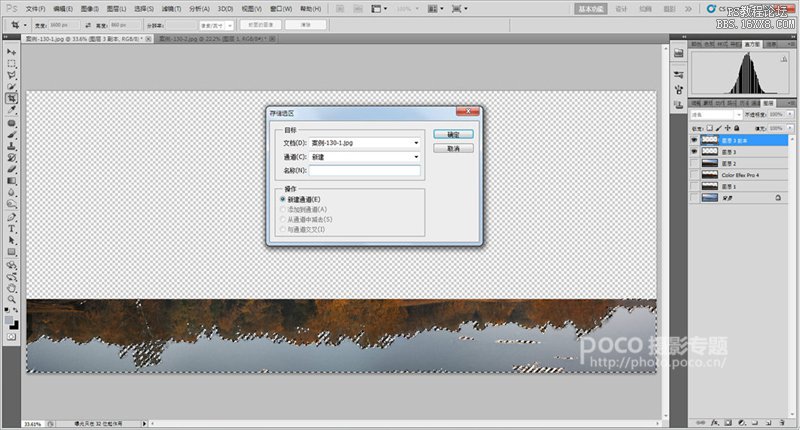
按下“Ctrl+D”鍵,取消選擇,選擇背景圖層,將其余圖層隱藏。從工具欄選擇“矩形選框工具”或使用快捷鍵“M”,從背景圖層中選擇天空中映射到水面的區域。
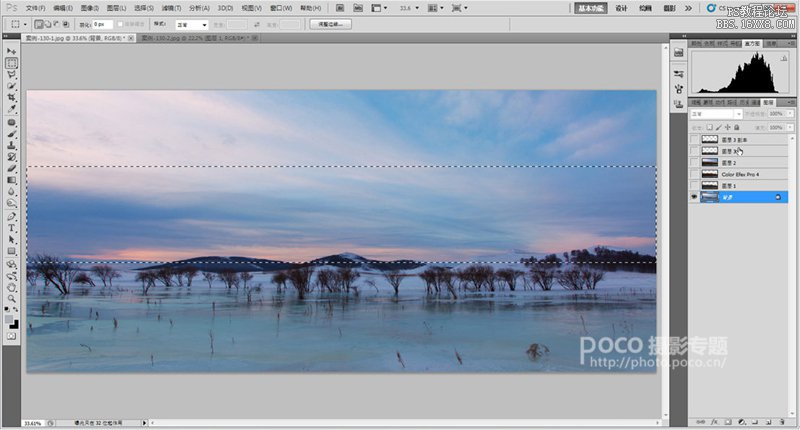
按下“Ctrl+C”鍵,復制矩形選區。點擊激活圖層2,按下“Ctrl+V”鍵,創建新圖層——圖層4,之后,執行“編輯”->“變換”->“垂直翻轉”,將選區翻轉。
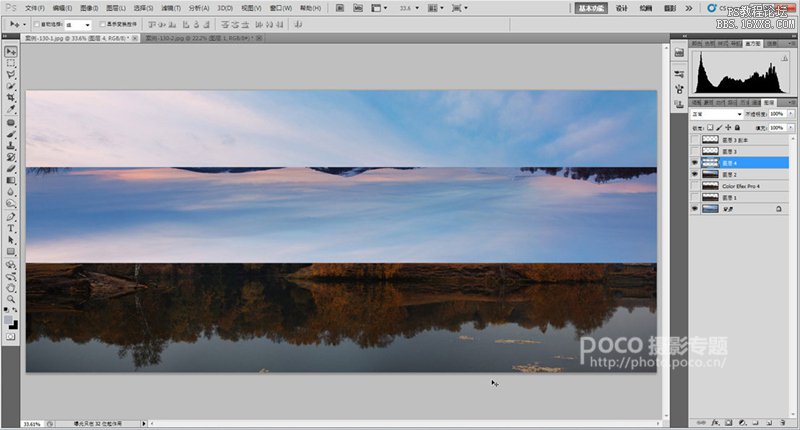
最后,拼合圖像,完成圖像的處理。
其實,使用“色彩范圍”命令選擇天空或水面并不是最精確的選擇方式,主要是這個命令比較簡單,我們可以通過“計算”或通道命令更精確地對天空和水面進行選擇,但需要的技術會更多,這里只是簡單地提供一個后期處理的思路和簡單方法,僅供參考。
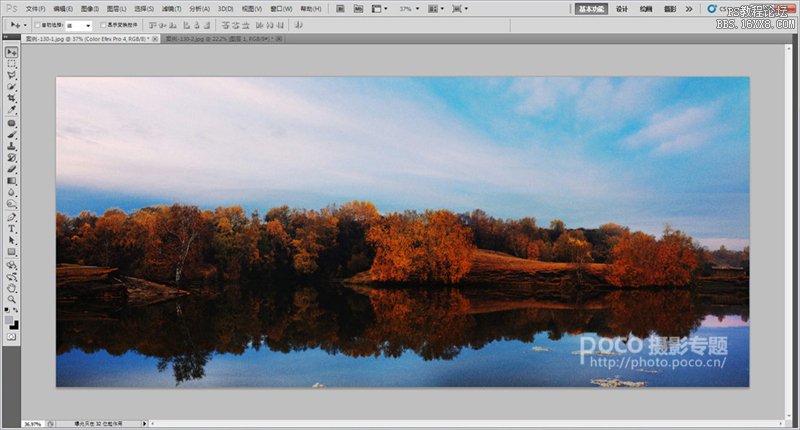
上一篇:車模修圖渲染教程
下一篇:ps風景后期調色方法




























